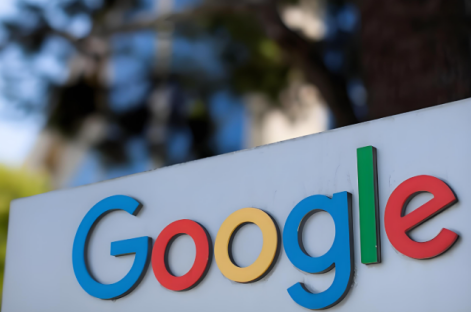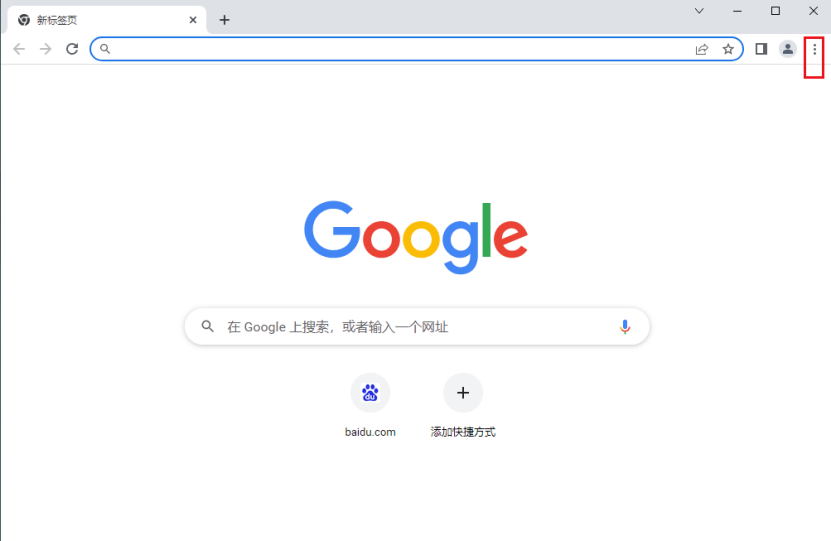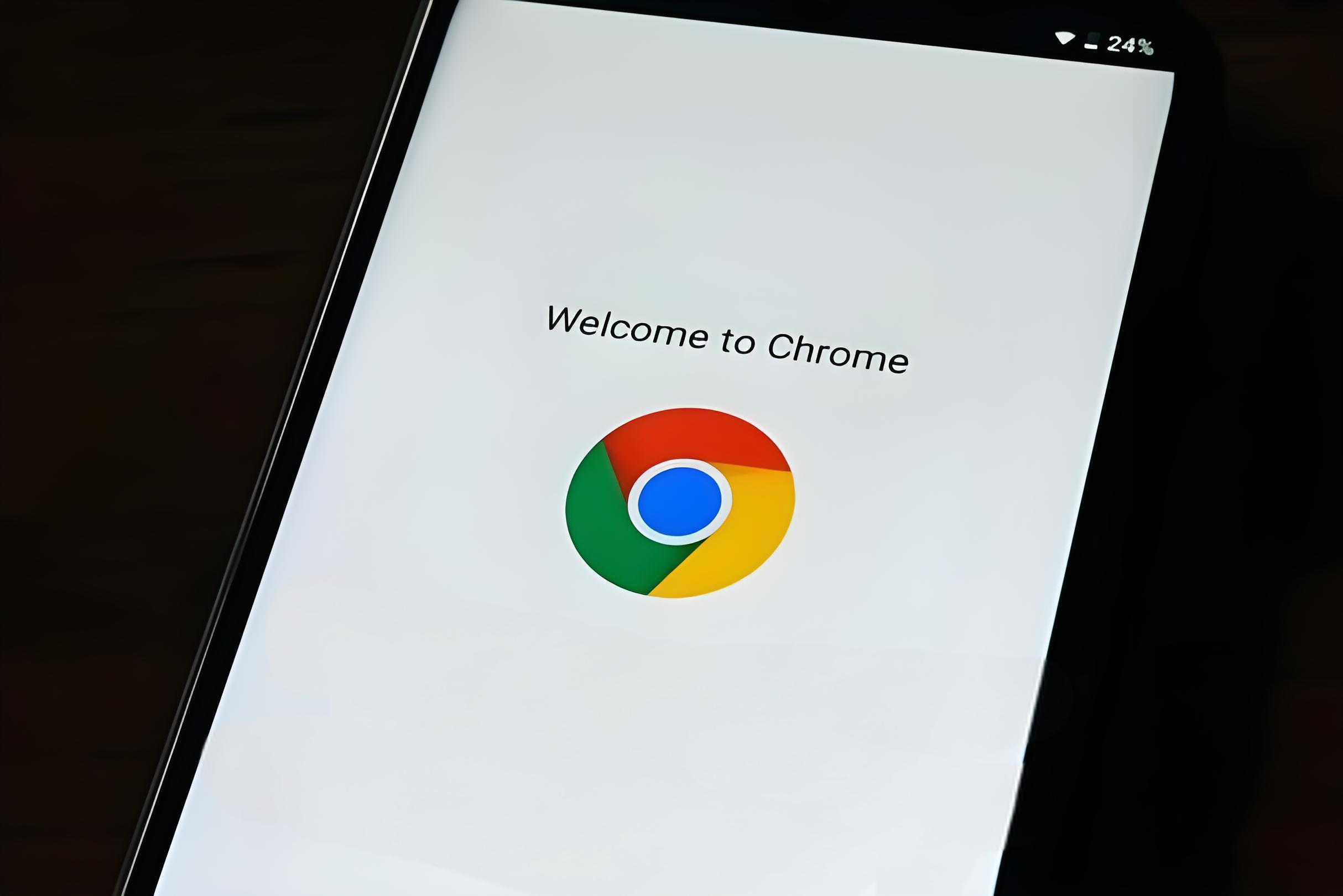全平台谷歌浏览器默认设置指南
 谷歌浏览器电脑版
谷歌浏览器电脑版
硬件:Windows系统 版本:130.0.6723.59 大小:66.69MB 语言:简体中文 评分: 发布:2024-02-05 更新:2024-08-12 厂商:谷歌信息技术(中国)有限公司
在数字化办公场景中,将谷歌浏览器设为默认浏览器能显著提升工作效率。本文整合Windows、macOS、Linux及移动端的全平台设置方案,提供从系统级配置到浏览器内置功能的完整操作路径。

一、桌面端系统设置方案
Windows 10/11系统
系统设置路径
点击开始菜单,进入「设置」→「应用」→「默认应用」
在「Web浏览器」选项点击当前默认浏览器(如Edge)
从应用列表中选择「Google Chrome」完成设置
浏览器快捷入口
首次安装Chrome时,页面顶部会弹出「设为默认浏览器」提示
后续可通过Chrome菜单「设置」→「默认浏览器」选项手动设置
验证方法
新建Word文档插入超链接,点击测试是否自动调用Chrome
或执行命令提示符命令assoc .html,查看关联程序是否为ChromeHTML
macOS系统
系统偏好设置
点击苹果菜单进入「系统偏好设置」→「通用」
在「默认网页浏览器」下拉菜单选择Chrome
浏览器级设置
打开Chrome「设置」→「默认浏览器」
点击「设为默认」按钮,系统将自动跳转至Safari设置页完成切换
特殊场景处理
若遇企业策略限制,需在「系统偏好设置」→「扩展」中解除浏览器锁定
多个用户账户需分别为每个账户单独设置默认浏览器
Linux系统(以Ubuntu为例)
图形界面设置
GNOME桌面:进入「设置」→「默认应用」→「Web」选择Chrome
KDE Plasma:系统设置→「应用」→「默认应用」→「网页浏览器」
命令行方案
使用xdg-settings工具:
bash
xdg-settings set default-web-browser google-chrome.desktop
Debian系系统可执行:
bash
sudo update-alternatives --config x-www-browser
配置文件验证
检查~/.config/mimeapps.list文件,确认以下条目:
ini
[Default Applications]
x-scheme-handler/http=google-chrome.desktop
x-scheme-handler/https=google-chrome.desktop
二、移动端配置指南
Android系统
系统级设置
进入「设置」→「应用」→「默认应用」→「浏览器」
从应用列表选择Chrome(需Android 7+版本支持)
应用内快捷设置
打开Chrome「设置」→「默认浏览器」
启用「打开支持的链接」选项
特殊场景处理
部分定制ROM需在「设置」→「应用管理」→「Chrome」→「默认打开」中单独设置
企业设备可能受MDM策略限制,需联系管理员解除限制
iOS/iPadOS系统
系统设置路径
进入「设置」→「Chrome」→「默认浏览器应用」
选择Chrome(需iOS 14+版本支持)
验证方法
在邮件应用中点击任意链接,测试是否自动调用Chrome
检查Safari设置页是否显示「Chrome是默认浏览器」提示
兼容性说明
仅Chrome、Edge等基于WebKit内核的浏览器支持该设置
部分金融类应用可能强制使用Safari打开特定链接
三、故障排除与进阶技巧
常见问题处理
设置不生效
Windows:检查注册表键值HKEY_CURRENT_USER\Software\Microsoft\Windows\Shell\Associations\UrlAssociations\http\UserChoice
macOS:使用defaults read com.apple.LaunchServices/com.apple.launchservices.secure命令查询默认处理器
浏览器锁定解除
企业环境可能通过组策略限制默认浏览器,需联系IT部门
第三方安全软件可能拦截设置,尝试临时禁用防护功能
效率提升技巧
跨设备同步
登录Chrome账户后,在「设置」→「同步和Google服务」中启用「同步所有内容」
移动端可通过「设置」→「登录Chrome」实现跨平台书签同步
协议处理优化
在Chrome「设置」→「隐私和安全」→「网站设置」中配置特定协议处理方式
例如设置mailto:协议始终通过Gmail打开
通过上述系统级设置与浏览器内置功能的协同配置,用户可实现跨平台无缝浏览体验。建议定期检查默认设置,特别是在系统更新或安装新安全软件后,避免默认浏览器被意外修改。